さくらインターネットで、URLのwww有りからwww無しへリダイレクトさせる方法のメモ。
さくらインターネットでは、ドメインにさくらインターネットのネームサーバーを設定していれば、あとはコントロールパネルで簡単にwwwの転送設定ができます。
しかし他のネームサーバーを設定している場合には、ドメイン側でDNSレコードの設定が必要になります。
今回の要件をまとめると以下の通り。
- サーバーはさくらインターネット、ドメインはお名前.comで取得済み
- ネームサーバーはお名前.comのものを使う
- www有りのURLでアクセスされたときにwww無しのURLにリダイレクトさせる
- サブドメインで運用しているサイトもあるので、そちらもwww転送処理する
それでは、手順をご紹介していきます。
さくらインターネットでURLのwww有無を統一する方法
ドメインのネームサーバー設定を確認する
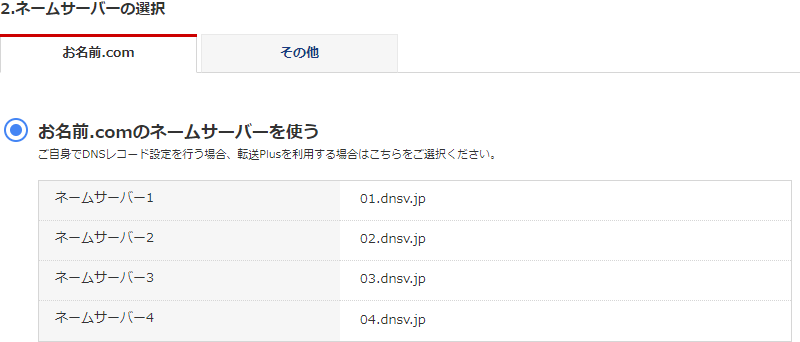
まずはじめに、ドメインのネームサーバー設定がどうなっているか確認します。
お名前.comの場合は、コントロールパネル(お名前.com Navi)の「ネームサーバー設定」で確認できます。
ここでさくらのネームサーバーが設定されていれば、ドメインのDNSレコード設定は必要ありません。
さくらインターネットのネームサーバーは以下の通り。
| ネームサーバー1 | ns1.dns.ne.jp |
|---|---|
| ネームサーバー2 | ns2.dns.ne.jp |
さくらインターネットのコントロールパネルにある「ドメイン/SSL」→「www.転送設定」という箇所でwww有無どちらに転送するか選択するだけで大丈夫です。
今回のケースではお名前.comのネームサーバーを使っていたため、設定は以下のようになっていました。
| ネームサーバー1 | 01.dnsv.jp |
|---|---|
| ネームサーバー2 | 02.dnsv.jp |
| ネームサーバー3 | 03.dnsv.jp |
| ネームサーバー4 | 04.dnsv.jp |
サーバーのIPアドレスを確認する
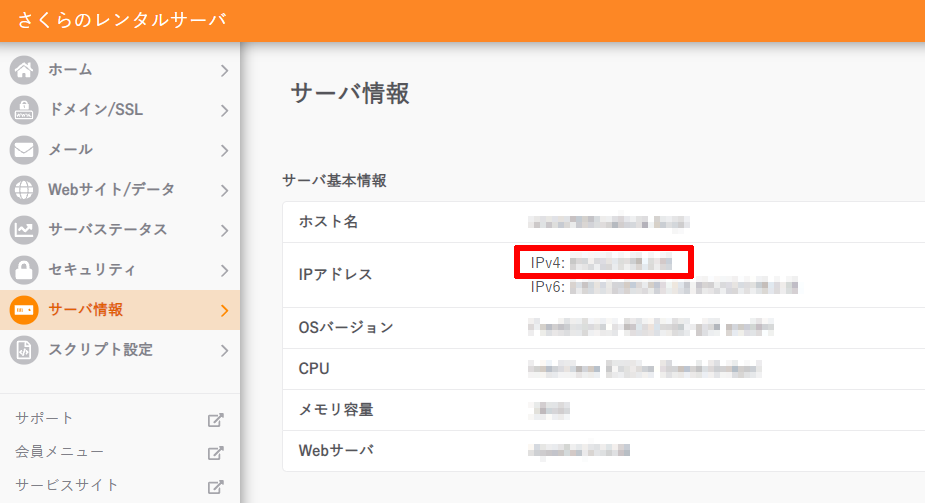
ドメイン側でDNSレコードを設定する際に必要になるので、サーバーのIPアドレスを確認しておきます。
さくらインターネットの場合は、コントロールパネルの「サーバ情報」で確認できます。
「IPv4」と「IPv6」の2つがありますが、「IPv4」の方をメモしておいてください。
DNSレコードを設定する
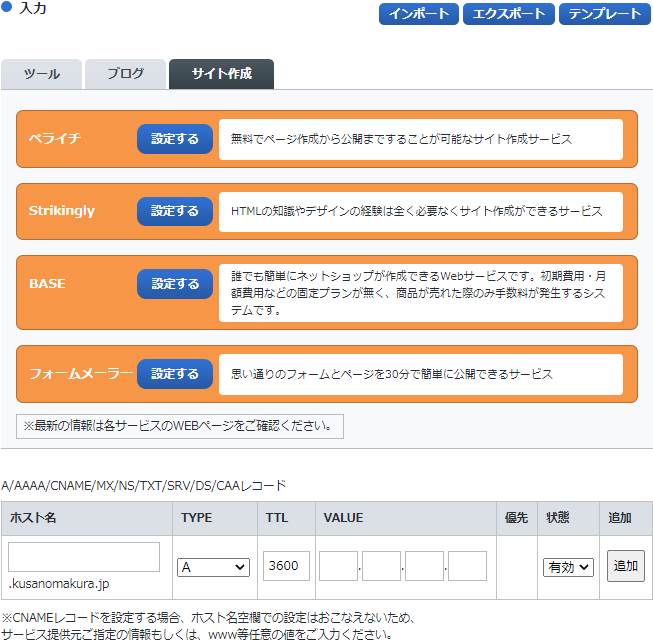
さくらインターネット以外のネームサーバーを使用する場合、www有りのURLでアクセスするためのDNSレコードを設定する必要があります。
お名前.comの場合は、「DNS設定/転送設定」にて設定することができます。
お名前.comのコントロールパネルは若干分かりづらいのですが、「DNS設定/転送設定」のドメイン一覧から設定したいものを選択して「次へ」をクリックします。
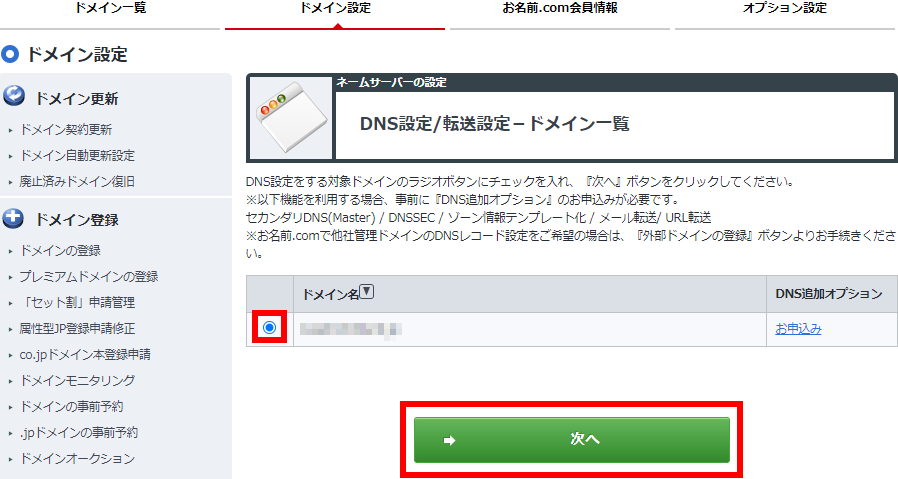
次に、「DNS設定」のところにある「DNSレコード設定を利用する」の「設定する」をクリックします。
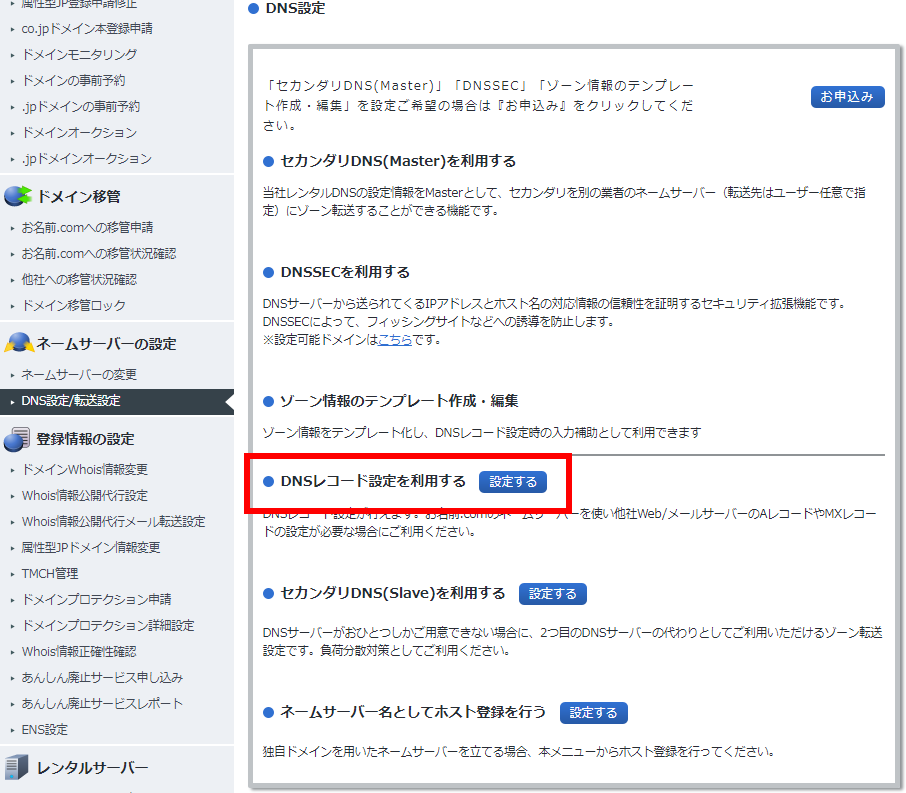
「DNSレコード設定」の「入力」という箇所にDNSレコードの入力欄があるので、以下のように入力します。
| ホスト名 | www |
|---|---|
| TYPE | A |
| TTL | 3600 |
| VALUE | サーバーのIPアドレス(IPv4) |
| 状態 | 有効 |
入力できたら「追加」をクリックします。
「DNSレコード設定」ページの「登録済み」のところに入力した内容が追加されていれば大丈夫です。
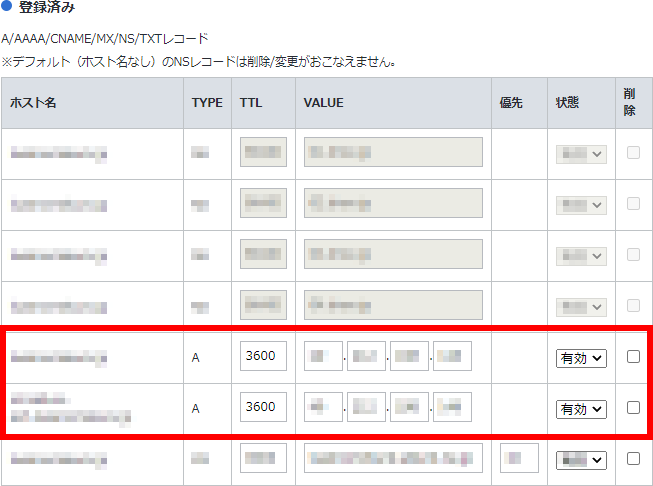
また、サブドメインを使用する場合は、同じようにDNSレコードを設定する必要があります。
たとえば「sub.example.com」というサブドメインを使用するなら、以下のように設定します。
| ホスト名 | sub |
|---|---|
| TYPE | A |
| TTL | 3600 |
| VALUE | サーバーのIPアドレス(IPv4) |
| 状態 | 有効 |
さらにサブドメインでもwwwの転送設定をしたい場合は、「www.sub.example.com」のDNSレコードも設定しておきます。
| ホスト名 | www.sub |
|---|---|
| TYPE | A |
| TTL | 3600 |
| VALUE | サーバーのIPアドレス(IPv4) |
| 状態 | 有効 |
設定が済んだら、「確認画面へ進む」をクリックして完了してください。
なお「確認画面へ進む」ボタンの上に「DNSレコード設定用ネームサーバー変更確認」という箇所があります。
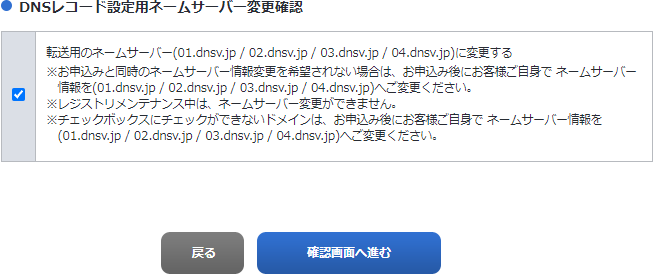
ここはすでにお名前.comのネームサーバーを設定済みの場合は特にチェックする必要はありません。
お名前.comで設定したDNSレコードを使用するためにはお名前.comのネームサーバーを使用する必要があるため、「他のネームサーバーを設定している場合は変更しますよ」という確認のためにチェックを求めているものです。
www有りからwww無しへの転送設定を行う
お名前.comでDNSレコードの設定ができたら、次はさくらインターネットでドメインのwww転送設定を行います。
コントロールパネルの「ドメイン/SSL」にて設定したいドメインの「設定」をクリックします。
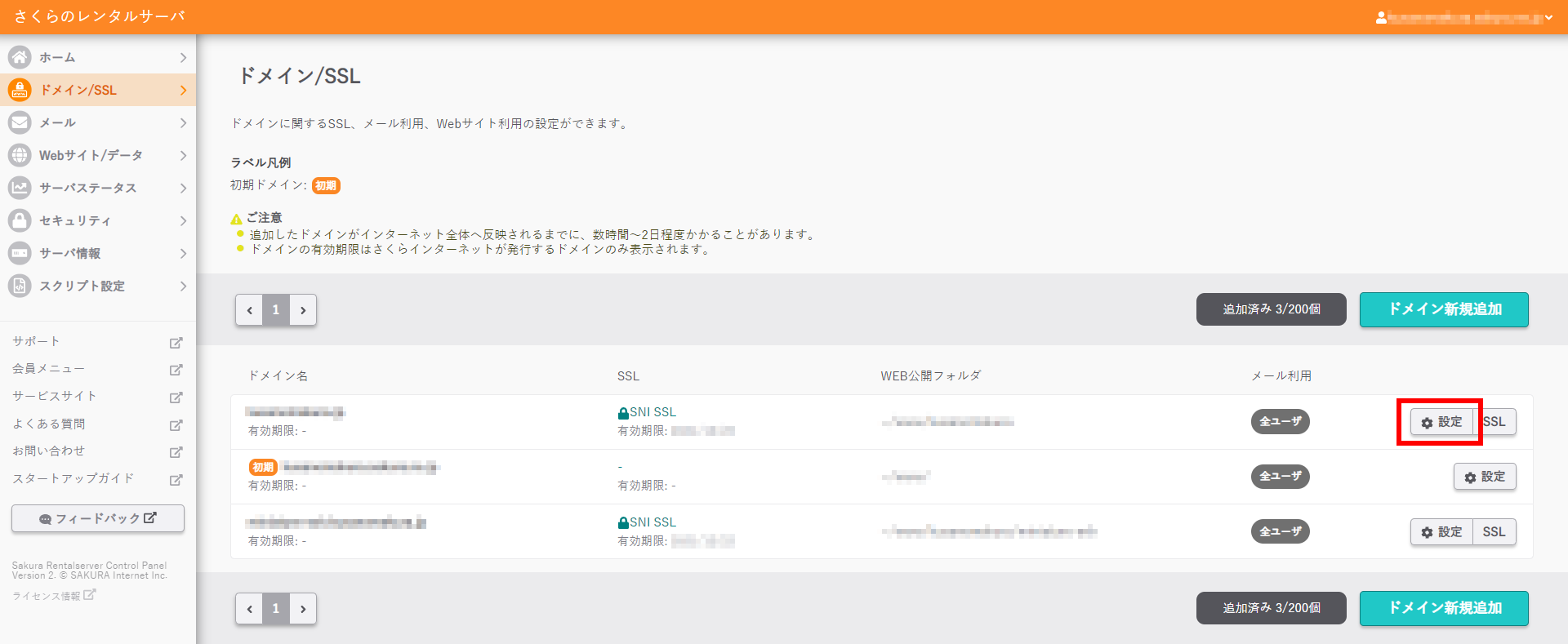
「ドメイン利用設定」にある「www.が付与されたサブドメインも利用する」にチェックを入れます。
次に「www.転送設定」という箇所で、転送したい方を選択します。
今回はwww有りからwww無しに転送させたいので、wwwがついていない方を選択します。
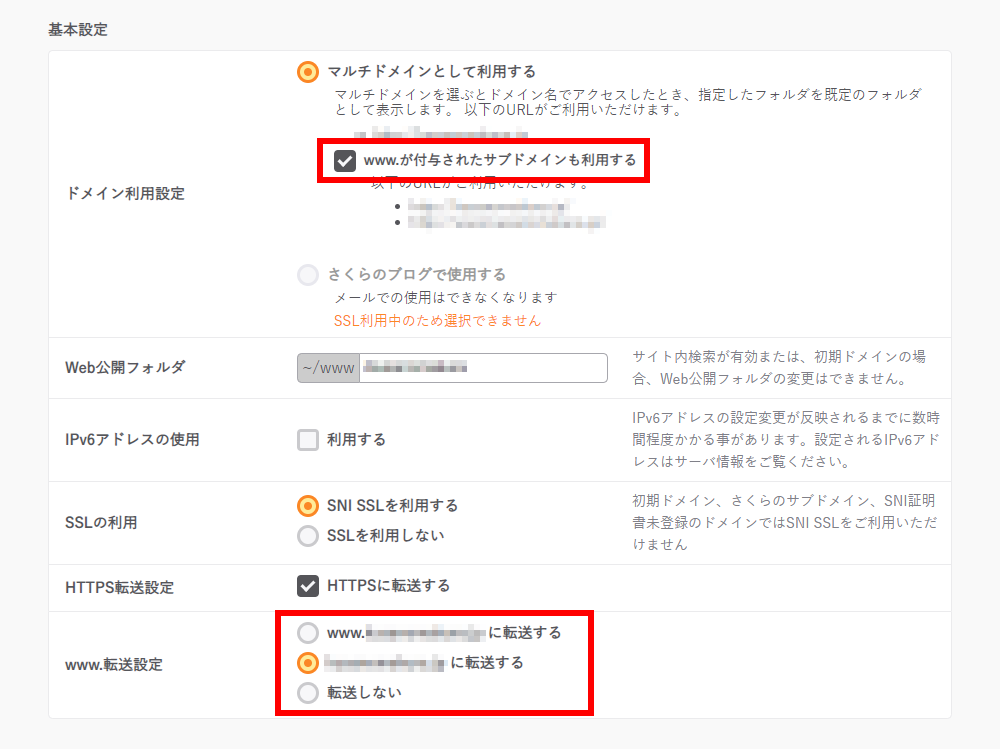
最後に「保存する」をクリックすれば、設定完了です。
まとめ
以上、さくらインターネットでURLのwww有無を統一する方法でした。
ドメインの設定を変更した場合、反映されるまでに数時間~数日かかることがあります。
設定がうまくいかなかったら、少し時間を置いてから再度確認してみてください。
なおさくらインターネットのヘルプは情報が古くなっているケースが多く、当てにならない印象です。
どうしても手順が不明確な場合は、直接サポートに問い合わせた方が早いかもしれません。

